最新整理192.168.1.1页面输入admin登陆不进去怎么办
【推荐下载】路由器设置网址192.168.1.1打不开-实用word文档 (2页)

【推荐下载】路由器设置网址192.168.1.1打不开-实用word文档
本文部分内容来自网络整理,本司不为其真实性负责,如有异议或侵权请及时联系,本司将立即删除!
== 本文为word格式,下载后可方便编辑和修改! ==
路由器设置网址192.168.1.1打不开
一些朋友在上网过程中会碰到路由器设置网址192.168.1.1打不开的问题。
那么路由器设置网址192.168.1.1打不开呢?下面就让jy135小编来告诉大家吧,欢迎阅读。
01首先,要确定物理连接没有问题,物理连接没有问题之后,按住win+r,出现运行界面,如图:
02在运行界面输入cmd,打开dos界面,在dos窗口输入ping
192.168.1.1(ping后面一个空格),如果ping的通,说明就能进入
192.168.1.1网址,如果ping不通,那么需要打开电脑网络连接属性下面的internet协议,将默认网关改为192.168.1.1就可以啦。
03如果打开了192.168.1.1网址还进不去,可能就是密码忘记了或者电脑
被限制登陆。
密码忘记了解决办法是问修改密码的人,或者是将路由器恢复出
厂设置,路由器恢复出厂设置只要按住路由器重置键5s就可以啦,如图:
04如果是电脑被限制登陆,那么只需要换一台电脑或者重置路由器就可以啦,到了这里就能够进入路由器设置网址192.168.1.1啦,如图:
相关文章:
1.tenda路由器怎么设置
2.腾达无线路由器密码怎么设置
3.tenda无线路由器怎么安装
4.磊科路由器如何设置wifi密码
5.磊科无线路由器如何设置
6.怎样设置斐讯路由器密码。
192.168.1.1进入水星路由器界面没反应怎么办

192.168.1.1进入水星路由器界面没反应怎么办192.168.1.1进入水星路由器界面没反应的解决方法一一、重启电脑后再尝试登陆192.168.1.1的管理界面。
二、检查本地连接的IP地址与路由器LAN口IP处于同一网段,若不在同一网段,可以尝试手工配置IP地址、子网掩码及默认网关。
三、检查电脑是否和LAN口(1,2,3,4口中任意一口)连好,路由器上对应的指示灯是否是亮的。
四、点击局域网设置,检查IE是否设置了代理,如果有请取消。
五、点击浏览器里面的工具---Internet选项----连接,如果是拨号上网的用户,请先删除宽带的拨号连接,并选择从不进行拨号连接,如上图所示六、若修改了路由器管理端口,则登陆时应输入http://LAN口IP:端口号。
七、若以上操作还是不行,可以尝试将路由器复位。
192.168.1.1进入水星路由器界面没反应的解决方法二我们首先查看一下是不是你输入的路由器登陆地址有错误,因为有些路由器是192.168.1.1进行登陆,而有些路由器可能是其它的登陆地址比如192.168.0.1等等,那么我们如何查看路由器的登陆地址呢?我们可以在路由器的背面找到你路由器的登陆地址以及登陆的账号和密码!下文小编假设你路由器的地址默认是192.168.1.1进行讲解,如果你的路由器不是这个登录地址,你可以把本文所用地址替换为你的路由器默认地址进行操作!如果你确认你浏览器中输入的路由器地址正确,还是登陆不了。
请你先确认路由器的连接是否正确,路由器和电脑是否正确进行了连接!路由器的WAN口要和宽带猫进行链接,LAN口和电脑网卡进行连接!如果你确认路由器连接没有问题,我们现在可以恢复路由器的出厂设置!在路由器后面有一个reset重置键,我们按住这个键不要放10秒钟左右,等路由器指示灯全亮后即可!当然不同的路由器恢复时间可能不同,具体你可以看你路由器的说明书。
这样我们给路由器恢复了默认设置!现在你在浏览器中输入你的路由器地址192.168.1.1【假设是这个】,看能不能进去路由器,如果还不能登录路由器,我们可以检测一下路由器是否已经连接信号,我们在开始菜单的搜索框中输入命令cmd,然后打开命令提示窗口!然后再命令提示窗口中输入ping 192.168.1.1然后回车看提示信息!如果显示路由器连接正常,但我们通过浏览器还是等不了路由器,我们可以试着更改一下本地连接的IP地址,让IP地址进行自动获取!由于小编的电脑是WIN7系统,我们打开本地连接然后查看属性!把IP和DNS都改为自动获取!现在如果你还登录不了路由器,真的小编也不知道做啥了!那我们换个浏览器试试吧,小编曾经亲自碰到了这样的问题,小编换了一个浏览器以后,然后输入路由器的地址终于登录成功了!让小编折腾了半天,最后才发现是浏览器的问题,当然这个问题不能不考虑进去!。
192.168.1.1路由器进不去的故障原因主要有哪几种
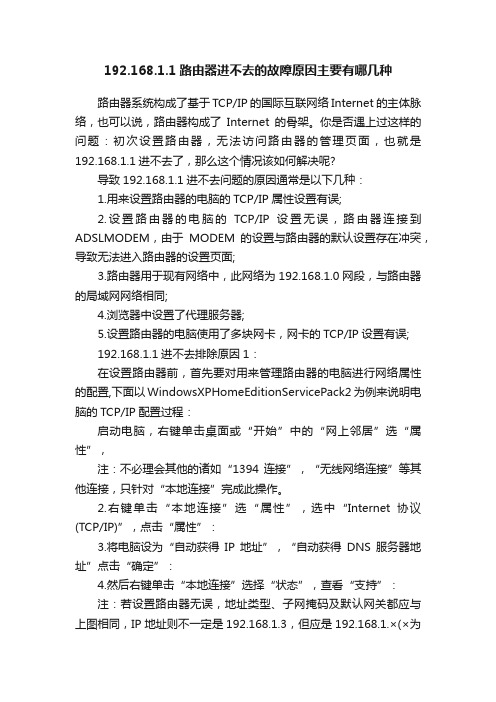
192.168.1.1路由器进不去的故障原因主要有哪几种路由器系统构成了基于TCP/IP 的国际互联网络Internet 的主体脉络,也可以说,路由器构成了Internet的骨架。
你是否遇上过这样的问题:初次设置路由器,无法访问路由器的管理页面,也就是192.168.1.1进不去了,那么这个情况该如何解决呢?导致192.168.1.1进不去问题的原因通常是以下几种:1.用来设置路由器的电脑的TCP/IP属性设置有误;2.设置路由器的电脑的TCP/IP设置无误,路由器连接到ADSLMODEM,由于MODEM的设置与路由器的默认设置存在冲突,导致无法进入路由器的设置页面;3.路由器用于现有网络中,此网络为192.168.1.0网段,与路由器的局域网网络相同;4.浏览器中设置了代理服务器;5.设置路由器的电脑使用了多块网卡,网卡的TCP/IP设置有误;192.168.1.1进不去排除原因1:在设置路由器前,首先要对用来管理路由器的电脑进行网络属性的配置,下面以WindowsXPHomeEditionServicePack2为例来说明电脑的TCP/IP配置过程:启动电脑,右键单击桌面或“开始”中的“网上邻居”选“属性”,注:不必理会其他的诸如“1394连接”,“无线网络连接”等其他连接,只针对“本地连接”完成此操作。
2.右键单击“本地连接”选“属性”,选中“Internet协议(TCP/IP)”,点击“属性”:3.将电脑设为“自动获得IP地址”,“自动获得DNS服务器地址”点击“确定”:4.然后右键单击“本地连接”选择“状态”,查看“支持”:注:若设置路由器无误,地址类型、子网掩码及默认网关都应与上图相同,IP地址则不一定是192.168.1.3,但应是192.168.1.×(×为2~254之间的某个数值)5.跟着在DOS命令行中通过ping来检测电脑与路由器的连接。
a)找到“开始”->“运行”,输入cmd,点击“确定”,打开DOS命令行:b).在命令行中输入“ping192.168.1.1”然后回车,若显示“Replyfrom192.168.1.1……”则说明电脑与路由器已连通了:c).若显示其他信息,譬如“Requesttimedout”则表示电脑与路由器的连接有其他问题,请继续参看接下去的内容。
水星路由器192.168.1.1网址打不开怎么办

水星路由器192.168.1.1网址打不开怎么办水星(Mercury)路由器192.168.1.1打不开的解决办法一、正确设置电脑IP地址在对水星(Mercury)无线路由器进行设置之前,需要先把电脑的IP地址设置为自动获得,如下图所示。
如果不会设置,请阅读文章:电脑动态IP地址的设置方法。
把电脑IP地址设置为自动获得二、正确安装水星(Mercury)路由器1、电话线上网:请准备2根较短的网线,一根网线用来连接ADSL Modem(猫)与水星(Mercury)路由器的WAN接口;另一根网线用来连接水星(Mercury)路由器上的任意一个LAN(1/2/3/4)接口与计算机。
电话线上网是路由器的正确安装方法2、光钎上网:请准备2根网线,一根网线用来连接光猫与水星(Mercury)路由器的WAN接口;另一根网线用来连接水星(Mercury)路由器上的任意一个LAN(1/2/3/4)接口与计算机。
光钎上网时路由器的安装方法3、网线入户上网:请准备1根网线,先把宽带运营商提供的入户网线插在水星(Mercury)路由器的WAN接口;再把自己准备的网线,一头连接计算机,另一头连接到水星(Mercury)路由器上的任意一个LAN(1/2/3/4)接口。
网线入户上网时路由器安装方法温馨提示(1)、水星(Mercury)无线路由器安装成功后,设备上的SYS指示灯会闪烁,WAN接口会常亮或者闪烁,1/2/3/4口中与电脑相连的端口常亮或闪烁。
(2)、用户请根据自己的宽带接入方式,按照上面介绍的方法,安装你的水星(Mercury)路由器。
注意问题:一般来说,只要电脑的IP地址设置正确,水星(Mercury)的安装也是正确的,那么在浏览器中输入192.168.1.1,就可以打开水星路由器的设置界面了。
如果仍然打不开,请继续阅读下面的内容。
四、更换浏览器在浏览器中输入192.168.1.1,打不开迅捷无线路由器的登录页面时,可以更换一下浏览器,清除浏览器的缓存,然后在尝试。
最新整理输入192.168.1.1出现中国电信的登陆页面怎么办

输入192.168.1.1出现中国电信的登陆页面怎么办在浏览器中输入路由器的192.168.1.1设置网址后,出现中国电信的登陆页面怎么办?下面是学习啦小编给大家整理的一些有关输入192.168.1.1出现中国电信的登陆页面的解决方法,希望对大家有帮助!输入192.168.1.1出现中国电信的登陆页面的原因之所以出现这样的情况,是因为中国电信得猫(光猫)的设置网址也是192.168.1.1,与无线路由器的设置网址有冲突引起的。
输入192.168.1.1出现中国电信的登陆页面的解决方法修改路由器L A N口I P地址既然是因为中国电信的光猫的设置网址是192.168.1.1,路由器的设置网址也是192.168.1.1,从而引起的I P地址冲突引起的问题;那么我们可以修改一下路由器的设置网址,将其修改为:192.168.2.1,这样就不会与中国电信光猫冲突了。
1、首先,断开路由器与电信光猫的连接,即路由器的W A N口不连接任何设备;然后用网线连接电脑与路由器的L A N接口(1、2、3、4)中的任意一个。
2、然后,在浏览器中输入192.168.1.1并按下回车,这时候就可以进入路由器的登录界面了,输入用户名和密码登录到设置界面。
3、点击网络参数L A N口设置I P地址后面填写:192.168.2.1点击保存在弹出的对话框中点击确定。
注意问题:(1)、L A N口I P地址就是路由器的设置网址。
(2)、把路由器L A N口I P地址修改为192.168.2.1后,路由器会自动重启;重启后,需要在浏览器的地址栏中输入:192.168.2.1来登录路由器的设置界面。
4、再次把电信的猫(光猫)连接到路由器的W A N接口,如下图所示。
最后用192.168.2.1登录搭配路由器的设置界面,设置路由器上网、无线W i F i即可。
光纤上网时路由器安装温馨提示:本文演示用的是T P-L i n k的无线路由器,水星、迅捷、磊科等路由器遇到这样的情况,解决办法是一样的;即修改路由器的L A N口I P地址为192.168.2.1,避免与电信的光猫的I P地址冲突。
路由器管理界面进不去怎么办
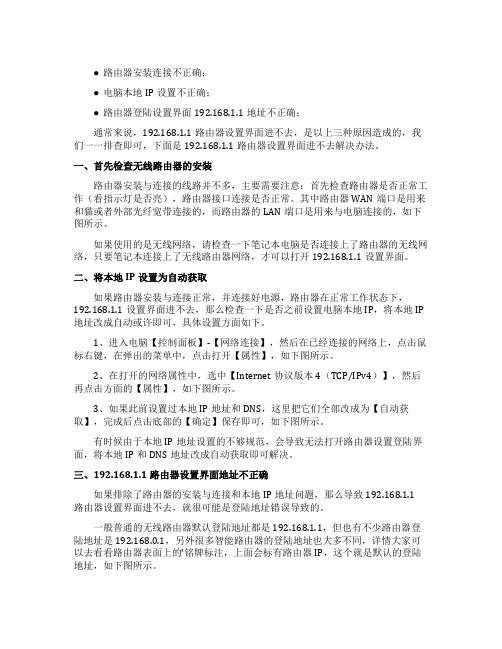
●路由器安装连接不正确;●电脑本地IP设置不正确;●路由器登陆设置界面192.168.1.1地址不正确;通常来说,192.168.1.1路由器设置界面进不去,是以上三种原因造成的,我们一一排查即可,下面是192.168.1.1路由器设置界面进不去解决办法。
一、首先检查无线路由器的安装路由器安装与连接的线路并不多,主要需要注意:首先检查路由器是否正常工作(看指示灯是否亮),路由器接口连接是否正常。
其中路由器WAN端口是用来和猫或者外部光纤宽带连接的,而路由器的LAN端口是用来与电脑连接的,如下图所示。
如果使用的是无线网络,请检查一下笔记本电脑是否连接上了路由器的无线网络,只要笔记本连接上了无线路由器网络,才可以打开192.168.1.1设置界面。
二、将本地IP设置为自动获取如果路由器安装与连接正常,并连接好电源,路由器在正常工作状态下,192.168.1.1设置界面进不去,那么检查一下是否之前设置电脑本地IP,将本地IP 地址改成自动或许即可,具体设置方面如下。
1、进入电脑【控制面板】-【网络连接】,然后在已经连接的网络上,点击鼠标右键,在弹出的菜单中,点击打开【属性】,如下图所示。
2、在打开的网络属性中,选中【Internet协议版本4(TCP/IPv4)】,然后再点击方面的【属性】,如下图所示。
3、如果此前设置过本地IP地址和DNS,这里把它们全部改成为【自动获取】,完成后点击底部的【确定】保存即可,如下图所示。
有时候由于本地IP地址设置的不够规范,会导致无法打开路由器设置登陆界面,将本地IP和DNS地址改成自动获取即可解决。
三、192.168.1.1路由器设置界面地址不正确如果排除了路由器的安装与连接和本地IP地址问题,那么导致192.168.1.1路由器设置界面进不去,就很可能是登陆地址错误导致的。
一般普通的无线路由器默认登陆地址都是192.168.1.1,但也有不少路由器登陆地址是192.168.0.1,另外很多智能路由器的登陆地址也大多不同,详情大家可以去看看路由器表面上的'铭牌标注,上面会标有路由器IP,这个就是默认的登陆地址,如下图所示。
华硕路由器192.168.1.1登录地址打不开的解决方法

华硕路由器192.168.1.1登录地址打不开的解决方法路由器是华硕的,设置的时候发现192.168.1.1设置网址打不开。
华硕的路由器,要怎么才能打开192.168.1.1登录地址呢?具体请看下面店铺介绍的解决方法!华硕路由器192.168.1.1登录地址打不开的解决方法一、检查华硕路由器连接华硕路由器上的WAN接口(Internet接口),需要用网线连接到猫上的网口(LAN口)。
电脑需要用网线,连接到华硕路由器1、2、3、4接口中任意一个。
正确连接华硕路由器注意问题:WAN接口(Internet接口)上方/下方,有一个Internet的小图标,注意在自己的华硕路由器上查看。
另外WAN接口(Internet接口)颜色,与1、2、3、4号接口的颜色不一样,大家也可以通过颜色来进行区分。
二、检查电脑IP地址设置用电脑设置华硕路由器,或者电脑连接华硕路由器上网时,电脑本地连接(以太网)中的IP地址,需要设置成自动获得(动态IP),如下图所示。
电脑IP地址需要设置为自动获得三、检查登录地址是否正确?华硕(ASUS)路由器的登录地址有2种:192.168.1.1 和router.asus ;所以,需要先确定下你自己这台华硕路由器的登录地址到底是多少?可以在该路由器底部铭牌中查看到相关信息。
检查华硕路由器的IP地址四、华硕路由器IP地址被修改了192.168.1.1是华硕路由器的默认登录地址(IP地址),但是这个这个登录地址是可以修改成其它地址的,例如可以修改为:192.168.2.1、192.168.3.1等等。
如果这台华硕路由器的登录地址已经被修改了,那么在使用原来默认的192.168.1.1登录,肯定是打不开登录地址了。
所以,当你完成了前面3个步骤信息后,仍然打不开这台华硕路由器的192.168.1.1登录地址;就应该检查下该路由器的默认登录地址是否被修改了。
怎么判断是否被修改?电脑用网线连接到华硕路由器1、2、3、4号口后,我们可以通过查看电脑上获取的IP地址,来判断路由器的管理地址是否被修改了?以及找到修改后的管理地址。
文字说明TPLINK路由器进不去192.168.1.1的原因和解决方案(2)
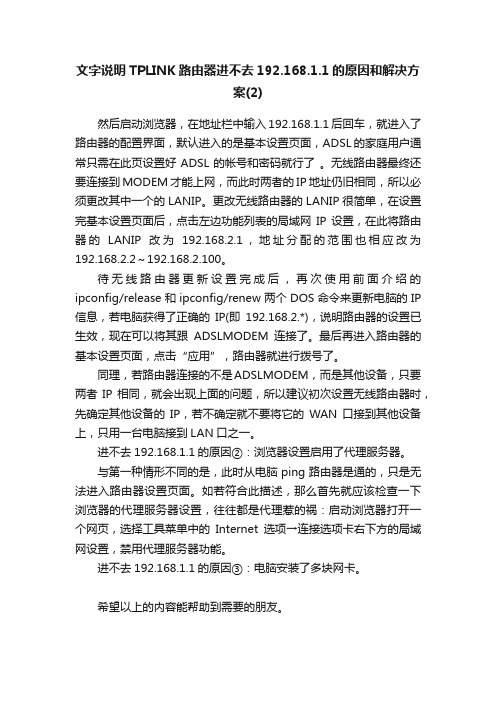
文字说明TPLINK路由器进不去192.168.1.1的原因和解决方案(2)然后启动浏览器,在地址栏中输入192.168.1.1后回车,就进入了路由器的配置界面,默认进入的是基本设置页面,ADSL的家庭用户通常只需在此页设置好ADSL的帐号和密码就行了。
无线路由器最终还要连接到MODEM才能上网,而此时两者的IP地址仍旧相同,所以必须更改其中一个的LANIP。
更改无线路由器的LANIP很简单,在设置完基本设置页面后,点击左边功能列表的局域网IP设置,在此将路由器的LANIP改为192.168.2.1,地址分配的范围也相应改为192.168.2.2~192.168.2.100。
待无线路由器更新设置完成后,再次使用前面介绍的ipconfig/release和ipconfig/renew两个DOS命令来更新电脑的IP 信息,若电脑获得了正确的IP(即192.168.2.*),说明路由器的设置已生效,现在可以将其跟ADSLMODEM连接了。
最后再进入路由器的基本设置页面,点击“应用”,路由器就进行拨号了。
同理,若路由器连接的不是ADSLMODEM,而是其他设备,只要两者IP相同,就会出现上面的问题,所以建议初次设置无线路由器时,先确定其他设备的IP,若不确定就不要将它的WAN口接到其他设备上,只用一台电脑接到LAN口之一。
进不去192.168.1.1的原因②:浏览器设置启用了代理服务器。
与第一种情形不同的是,此时从电脑ping路由器是通的,只是无法进入路由器设置页面。
如若符合此描述,那么首先就应该检查一下浏览器的代理服务器设置,往往都是代理惹的祸:启动浏览器打开一个网页,选择工具菜单中的Internet选项→连接选项卡右下方的局域网设置,禁用代理服务器功能。
进不去192.168.1.1的原因③:电脑安装了多块网卡。
希望以上的内容能帮助到需要的朋友。
- 1、下载文档前请自行甄别文档内容的完整性,平台不提供额外的编辑、内容补充、找答案等附加服务。
- 2、"仅部分预览"的文档,不可在线预览部分如存在完整性等问题,可反馈申请退款(可完整预览的文档不适用该条件!)。
- 3、如文档侵犯您的权益,请联系客服反馈,我们会尽快为您处理(人工客服工作时间:9:00-18:30)。
192.168.1.1页面输入a d m i n登陆不进去怎么办打开路由器的192.168.1.1页面时,提示需要输入密码才能进入路由器的设置界面。
输入a d m i n之后,却登陆不进去。
现在应该怎么办?下面学习啦小编告诉你! 192.168.1.1页面输入a d m i n登陆不进去的解决方法如果使用a d m i n,无法登陆到路由器的192.168.1.1设置界面;可能是由以下3个方面的原因引起的:
1、路由器默认密码不是a d m i n
2、路由器默认密码被修改了
3、路由器没有默认密码
192.168.1.1登陆a d m i n进不去
一、路由器默认密码不是a d m i n
不同厂家生产的路由器,初始的用户名和密码可能不一样;如果这台路由器的登录密码不是a d m i n,那么使用a d m i n,肯定是登陆不进去192.168.1.1的。
所以,你需要先确定下,你这台路由器的初始登录密码,到底不是不a d m i n?
可以在路由器底部铭牌上,查看到该路由器的默认登录密码信息,如下图所示。
192.168.1.1的登录密码不是a d m i n
二、路由器默认密码被修改了
如果你路由器底部铭牌中给出的登录密码是a d m i n,但是现在用a d m i n又登陆不进去192.168.1.1;那么很有可能是这台路由器的登录密码被修改了,所以用默认的a d m i n,登陆不进去192.168.1.1了。
这时候唯一的解决办法是:把这台路由器恢复出厂设置。
恢复出厂设置之后,再次打开192.168.1.1登陆页面时,就可以使用a d m i n登陆进去了。
三、路由器没有默认密码了
目前几乎所有路由器厂家生产的路由器,都取消了默认登陆密码。
在路由器底部铭牌中,并没有给出默认密码信息,如下图所示。
新款路由器没有默认密码
新款路由器没有默认密码
这些类型的路由器,登录密码是第一次设置这台路由器时,用户自己设置的一个密码。
如果你现在使用的路由器并没有默认密码,那么用a d m i n肯定也是无法登录的。
此时,如果你又忘记了之前设置的登录密码;或者该路由器的登录密码信息,之
前是其他人设置的,你自己根本就不知道。
在这样的情况下,唯一的解决办法:也是把路由器恢复出厂设置。
恢复出厂设置后,再次打开192.168.1.1登陆页面时,会自动出现设置登录密码的页面,如图所示。
注意问题:
(1)、长按路由器电源接口旁边的复位按钮10秒左右的时间,就可以把这台路由器恢复出厂设置的。
(2)、把路由器恢复出厂设置之后,路由器暂时是无法上网了。
用户打开192.168.1.1登陆界面后,需要重新设置路由器上网、重新设置无线名称和无线密码。
看了192.168.1.1页面输入a d m i n登陆不进去怎么办的人还看了
1.六大方法解决N e t c o r e磊科19
2.168.1.1登录页面打不开
2.192.168.1.1无线路由器无法登陆怎么办
3.磊科路由器192.168.1.1登录页面打不开怎么办
4.192.168.1.1路由器设置界面进不去怎么办。
